Ubuntu11.10 安装 nvidia 显卡驱动的终极解决方案
(本文谨献给经历数次失败的我和网上提供各种不彻底解决方案的他)
第一步:下载Ubuntu下的NVIDIA显卡驱动
cheungmine作品。版权所有,转载注明出处。我的场景是:
我有2台电脑,都是Windows7+Ubuntu11.10 64位双系统。其中一台是Dell台式机,一块nvidia quadro 600 显卡。另一台是ThinkPad W520笔记本电脑,双显卡,一块是Intel,另外是Quadro 1000M。我从nvidia官网上下载的驱动都是:
NVIDIA-Linux-x86_64-290.10.run。下载地址:
http://www.nvidia.com/Download/index.aspx?lang=en-us
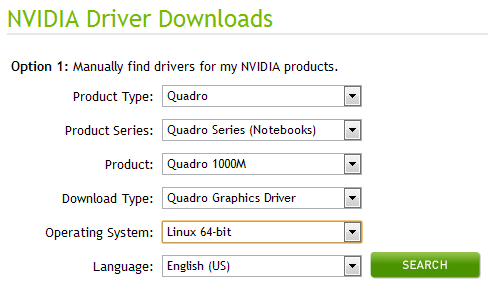
第二步:编写配置文件:disable-nouveau.conf
2行内容如下:
blacklist nouveau
options nouveau modeset=0
记住,这个文件后面将被复制到/etc/modprobe.d/目录下。
第三步:在bios里面禁掉集成显卡。此步对双显卡的机器尤为重要。
如果是单显卡的机器,可以略过此步。如果没有提供在bios里面禁掉集成显卡的机器,那么我就不知道怎么做了。因此这篇文章适用于bios能禁止集成显卡的电脑。我的ThinkPad W520开机按ThinkVantage蓝色按钮再按F1就进入bios。在Config菜单里,选Display,可以看到3个选项:
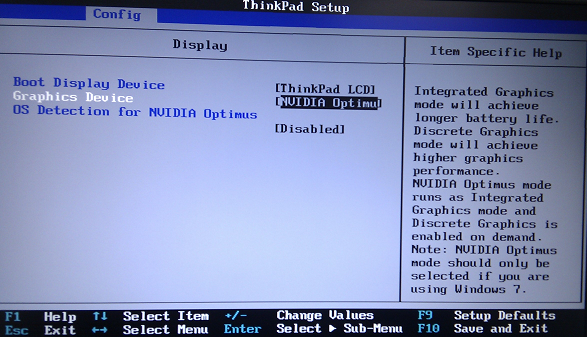
上面这个设置仅仅适用于Windows7(如果你启动Windows,就一定要像上图这样设置。后来我发现一直像下图这样的设置,Windows7一样可以启动,工作正常);如果想在Ubuntu里启用nvidia,必须像下图的设置才行:
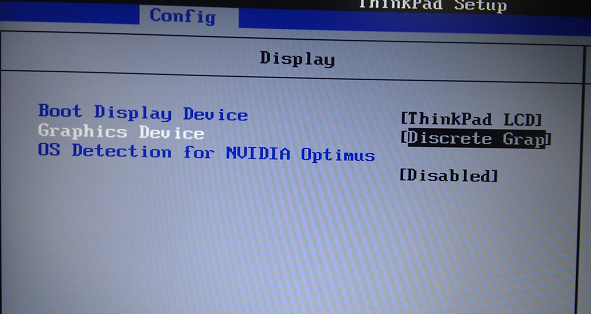
Discrete就是独立显卡的意思。
第四步:去除原有驱动。
按上面的设置好之后,双显卡的机器可能需要重新安装Ubuntu。如果原来已经有Ubuntu的情况我没有测试。用户自己可以试试。
然后进入控制台ctrl+alt+F1,输入下面的命令:
删除已经安装的nv驱动
sudo apt-get --purge remove nvidia-*
拷贝文件到目录/etc/modprobe.d/
sudo mv /home/yourname/disable-nouveau.conf /etc/modprobe.d/
千万记住更改之后此时需要重新启动电脑。这时发现画面质量明显下降。
第五步:安装nvidia驱动
首先要停掉窗口:
sudo service lightdm stop
安装驱动:
sudo sh /home/yourname/NVIDIA-Linux-x86_64-290.10.run
按提示确认。最后提示是否更新xconfig,选择NO,然后手动输入下面命令:
sudo nvidia-xconfig
然后,重启图形界面:
sudo service lightdm start
这样,nvidia的驱动就安装成功了。
在ubuntu里有个Additional Drivers,可以选中nivida的驱动并激活它。这样第四、五步就省了。但是所装的驱动不是最新的。而且我的笔记本装了nvidia驱动后无法调节亮度(Fn+调节键),无论用setpci或者nvclock命令都不行。网上有个方法,还没试,不知道行不行:
add following line in xorg.conf in device section:
最后,必须记住,双显卡的机器,必须停止集成显卡才能正确安装nvidia驱动。单显卡的机器不受此限制。
本文是在我历经不少于10次安装Ubuntu,2个通宵之后得到的体会。挫败感太TM强烈了。要知道,不把这个搞定,就无法在Ubuntu下面玩 Unity,CUDA。希望此文对有些人有帮助。不明白的请留言给我。
最后的感想是Ubuntu是个好东西,但是对用户的门槛还是太高了。太多细节要求使用电脑的人去处理。那么多好功能,隐藏的很深,不是发烧友级别的是根本搞不定的。什么3D桌面,各种桌面,设置起来太复杂了,运行起来也慢,对机器要求太高了。东西虽然好,但是一定要简单易用,否则桌面版没法与Windows竞争。我不反对命令行,但是你该有的该表现自己特色的东西开始就给搞好不行么?用户不会在意你的安装包是否小,安装过程是否快,Windows几个 G的安装包谁都没说啥啊。Ubuntu想要成功,必须从Android, Apple, MS身上学很多很多东西,同时保持自己的特色。






















 3557
3557

 被折叠的 条评论
为什么被折叠?
被折叠的 条评论
为什么被折叠?










